首先设置多级列表并链接标题样式,再插入分节符,断开页脚链接后,在页脚用StyleRef域引用标题编号并插入页码,形成“章节号-页码”格式,最后全选文档按F9更新域以同步编号。
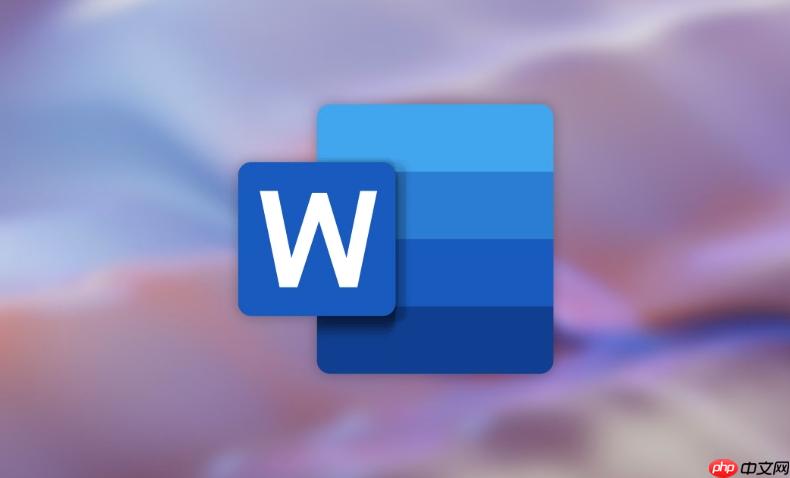
如果您希望在Word 2013文档中为不同章节设置带有章节号的页码,例如“1-1”、“1-2”等格式,可以通过结合多级列表与页码功能实现。以下是具体操作步骤:
为了使页码能正确关联章节号,必须先为文档中的标题样式设置多级列表编号。这将确保每个章节标题前自动显示层级编号,如“第1章”、“1.1”等。
1、将光标置于需要编号的标题上,点击“开始”选项卡中的“多级列表”按钮。
2、选择“定义新的多级列表”,进入设置界面。
3、在“单击要修改的级别”中选择“1”,然后设置该级别的编号格式,例如输入“第”+数字+“章”。
4、将此级别链接到“标题1”样式,并指定对齐方式和缩进。
5、对于子节(如1.1、1.2),选择级别“2”,设置其包含上一级别的编号,并链接到“标题2”样式。
6、依次完成所有需要的层级设置,确保各级标题均应用了正确的编号样式。
每个独立章节应位于不同的节中,以便单独控制页码格式。通过插入分节符可实现章节之间的隔离。
1、将光标定位在每一章末尾的最后一个字符后。
2、点击“布局”或“页面布局”选项卡,在“分隔符”下拉菜单中选择“下一页”分节符。
3、确认每章都位于独立的节中,可通过启用“显示/隐藏编辑标记”来查看分节符位置。
默认情况下,Word会将所有节的页眉页脚链接在一起。必须手动断开这些链接,才能为每节设置独立的页码格式。
1、双击页脚区域进入编辑模式。
2、在第二节及之后的节中,找到“链接到前一条页眉”按钮,并单击取消其激活状态。
3、重复此操作,确保每一节的页脚均不继承前一节的内容。
在页脚中插入页码时,需同时引用当前节的章节编号与页码数字,形成“章节号-页码”的组合格式。
1、进入任意一节的页脚编辑区域。
2、点击“插入”选项卡中的“文档部件”→“域”。
3、在域对话框中选择“StyleRef”域,插入对应标题样式的引用,例如“标题1”。
4、手动输入连字符“-”。
5、再次打开“页码”插入工具,选择“当前位置”插入页码数字。
6、合并结果形如“1-1”,表示第一章第一页。
当文档结构发生变化(如新增章节或调整顺序)时,必须手动更新域以确保页码和章节号保持同步。
1、按Ctrl+A全选文档内容。
2、按下F9键,触发所有域的更新操作。
3、若提示是否更新整个文档的页码和目录,选择“是”。
4、保存文档以防止编号错乱。
以上就是Word2013如何设置页码和章节号_Word2013页码设置的编号序列的详细内容,更多请关注php中文网其它相关文章!

每个人都需要一台速度更快、更稳定的 PC。随着时间的推移,垃圾文件、旧注册表数据和不必要的后台进程会占用资源并降低性能。幸运的是,许多工具可以让 Windows 保持平稳运行。




Copyright 2014-2025 https://www.php.cn/ All Rights Reserved | php.cn | 湘ICP备2023035733号